Bạn đã từng nghe về máy ảo Android chưa? Đây là một công cụ quan trọng mà hầu hết các lập trình viên Android đều sử dụng trong quá trình làm việc. Trên thực tế, máy ảo Android giúp bạn giả lập các thiết bị Android thực tế một cách dễ dàng.
Máy ảo Android là một chương trình giả lập thiết bị Android thực. Điều này rất hữu ích vì việc mua các thiết bị thực để kiểm tra ứng dụng Android có thể rất tốn kém. Hơn nữa, Android là một hệ điều hành mã nguồn mở dựa trên Linux và có thể chạy trên nhiều kiến trúc vi xử lý khác nhau như ARM và x86. Do đó, có nhiều phần mềm máy ảo Android khác nhau để phục vụ cho nhu cầu của cả lập trình viên và người dùng.
Cài đặt máy ảo Android bằng Genymotion và AVD
Genymotion là một loại máy ảo Android nổi tiếng với tốc độ và khả năng hỗ trợ debug tuyệt vời. Sản phẩm này của công ty Genymobile đến từ Pháp. Genymotion hỗ trợ các kiến trúc x86 phổ biến, sử dụng thư viện đồ họa OpenGL để tận dụng GPU, và có plugin hỗ trợ debug trên Android Studio và Android Debug Bridge. Ngoài ra, Genymotion cung cấp nhiều loại máy ảo với đa dạng các phiên bản Android và kích cỡ màn hình. Tất cả các máy ảo này đều đã được root sẵn, cho phép bạn kiểm tra sâu hơn trong hệ điều hành Android.
Dưới đây là một hình ảnh minh hoạ máy ảo Genymotion đang chạy trên Windows:
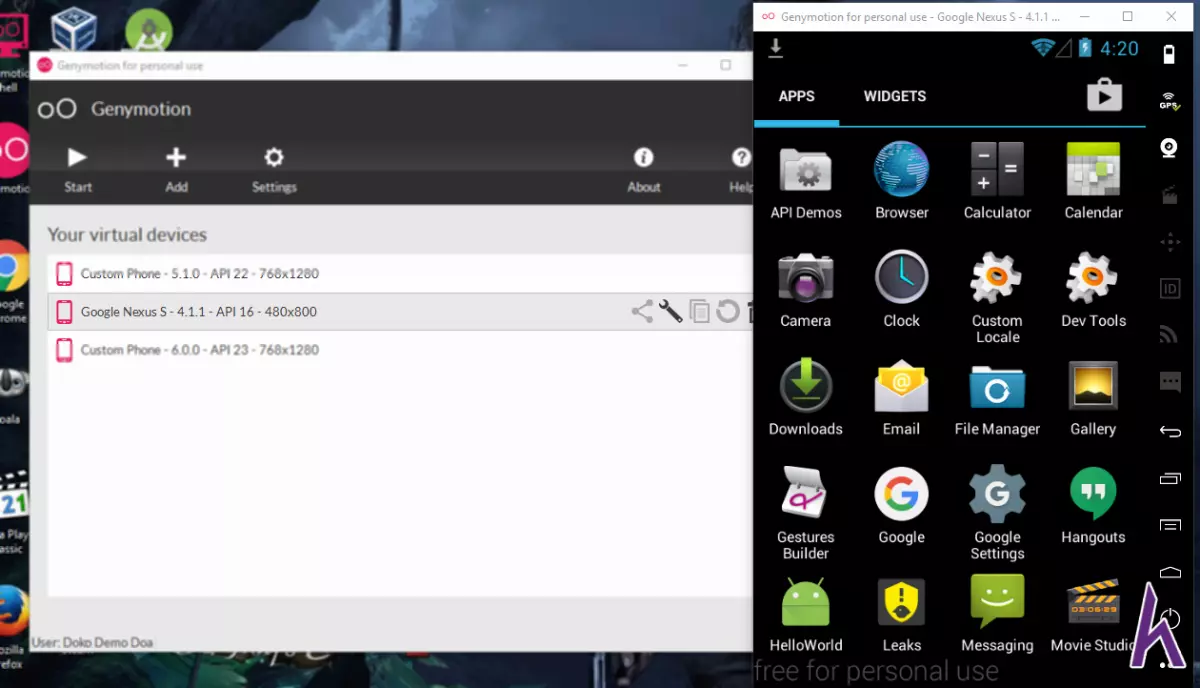
Một ưu điểm cuối cùng của Genymotion là nó rất nhẹ. Dung lượng file image của máy ảo chỉ khoảng từ 100-250MB và khi chạy cũng chỉ tốn một lượng RAM tương tự.
Để cài đặt và sử dụng Genymotion, bạn có thể thực hiện các bước sau:
- Truy cập vào trang genymotion.com và đăng ký tài khoản miễn phí.
- Tải file genymotion-2.7.2-vbox.exe và cài đặt.
- Mở Genymotion trên desktop và đăng nhập bằng tài khoản đã đăng ký.
- Chọn Settings và đăng nhập.
- Chọn ADB và chỉ định đường dẫn đến bộ Android SDK đã cài đặt.
- Đóng cửa sổ Settings và chọn Add để tạo máy ảo Genymotion.
- Chọn loại máy ảo và phiên bản Android mong muốn, sau đó nhấn Next và Finish.
- Đợi Genymotion tải về và cài đặt máy ảo.
- Mở Android Studio và vào Settings.
- Cài đặt Plugin Genymotion và khởi động lại Android Studio.
Ngoài Genymotion, bạn cũng có thể sử dụng Android AVD (Android Virtual Device) để tạo máy ảo. AVD Manager trong Android Studio cho phép bạn tạo và quản lý các máy ảo Android khác nhau. Bằng cách sử dụng AVD Manager, bạn có thể lựa chọn loại máy ảo với phiên bản Android mới nhất và kiến trúc x86 để đảm bảo hiệu năng tốt nhất.
Để tạo máy ảo bằng AVD Manager, bạn có thể thực hiện các bước sau:
- Mở AVD Manager trong Android Studio.
- Chọn Create Virtual device.
- Chọn loại máy ảo và phiên bản Android mong muốn, sau đó nhấn Finish.
- Đặt tên cho máy ảo và chỉnh các thông số khác nếu cần.
- Máy ảo AVD đã được tạo sẽ hiển thị trong mục Available Virtual Devices khi bạn chọn Debug hoặc Run.












